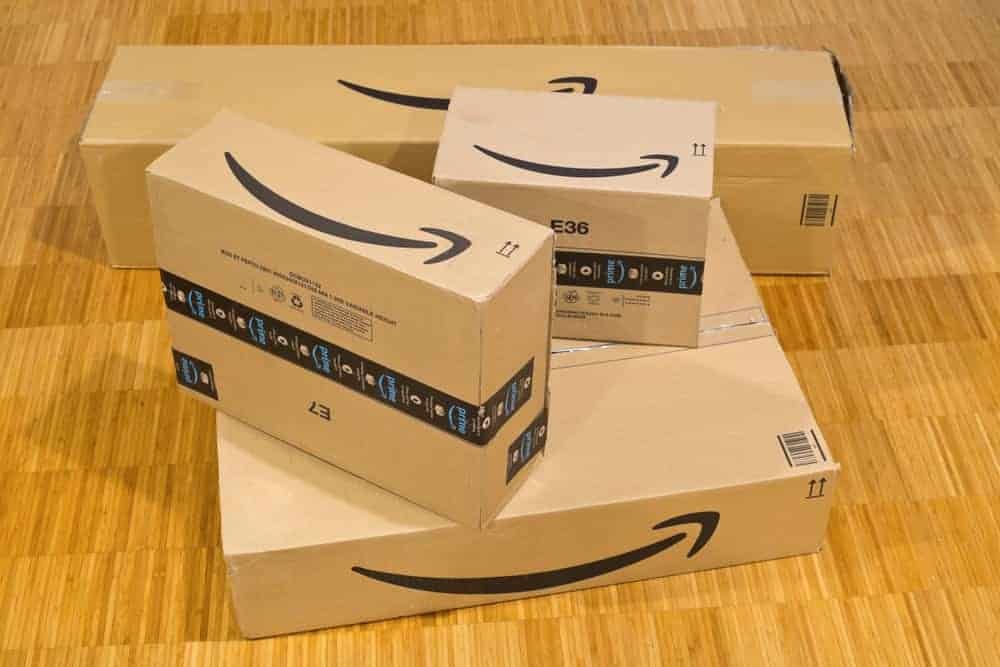575
Pro zobrazení „mých objednávek“ na Amazonu máte různé možnosti. Nejrychlejší způsob, jak se dostat ke všem informacím, je prostřednictvím nabídky
Zobrazení mých objednávek na Amazonu – jak na to
Jako zákazník společnosti Amazon získáte rozsáhlé informace v části „Moje objednávky“. Zobrazuje se zde stav nevyřízených objednávek a také všechny dokončené nákupy. Máte také možnost zrušit nebo změnit otevřené objednávky Amazon.
- Před přístupem k objednávkám se však musíte nejprve přihlásit ke svému účtu. V rozbalovacím seznamu vpravo nahoře v části „Účet a seznamy“ vyberte možnost „Moje objednávky“. Po přihlášení se bez dalších oklik ocitnete ve svých objednávkách
- Případně klikněte na žluté tlačítko „Přihlásit se“. Poté ve svém účtu vyberte možnost „Moje objednávky“.
- Aby to nebyla příliš velká nuda, máte k dispozici třetí možnost přístupu ke svým objednávkám. Přejděte na „Vrácení zboží a objednávky“ v pravém horním rohu domovské stránky a přihlaste se pomocí své e-mailové adresy a hesla. Všechny své objednávky si pak můžete prohlédnout v přehledu objednávek. Pokud jste zákazníkem Amazonu již dlouho, jsou objednávky seřazeny podle roku
Amazon: Sledujte svou zásilku v části „Moje objednávky „
Pokud jste si u Amazonu objednali zboží, zobrazí se v části „Moje objednávky“. Tam si také můžete prohlédnout stav odeslání. Sledování zásilky není k dispozici u všech objednávek, včetně mezinárodních standardních dodávek a objednávek od některých prodejců z tržiště, kteří údaje o zásilce neposkytují.
- Najděte objednávku, kterou chcete sledovat, v části „Moje objednávky“
- Klikněte na „Sledovat doručení“ napravo od objednávky.
- Nyní se zobrazí stav příslušné dodávky: Objednáno, Odesláno, V dodání, Doručení (den/čas).
- Případně: Od příslušné zásilkové služby obvykle obdržíte e-mailem oznámení o odeslání. To obvykle obsahuje odkaz na sledování zásilky přímo prostřednictvím přepravní společnosti.